¶ Начинаем работать с Моби-С
После запуска Моби-С на КПК откроется главное окно программы.
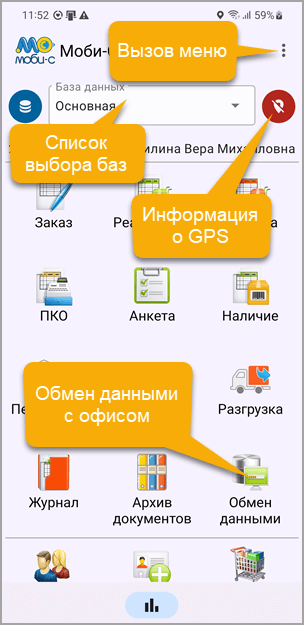
¶ Загрузка данных
Для всех торговых агентов рекомендуется в начале дня делать полную загрузку данных.
- Выберите в главном окне программы в списке выбора баз, нужную базу.
- Нажмите иконку Обмен данными и выберите в списке пункт Полная загрузка Если база настроена правильно, начнется загрузка данных. По окончании вы получите сообщение Загрузка завершена. Нажмите кнопку ОК.
- Нажмите один раз кнопку смартфона Возврат, что бы вернуться на главное окно.
Программа готова к использованию и торговый агент может приступить к выполнению торговых операций.
¶ Создание документа Заказ
Нажмите иконку Заказ. Откроется диалог создания документа Заказ.
Вкладка Клиент содержит параметры шапки документа. Выберите дату создаваемого документа, фирму от которой производится отгрузка, контрагента и его договор, тип цены, скидку. После выбора контрагента под списком отобразиться его адрес и общая задолженность. На вкладке "Товары" осуществляем подбор товара. В строке товара выводится название товара, количество к продаже, единица, текущий остаток на складе, цена и мерчендайзинговая информация (остаток и фейсинг в торговой точке).
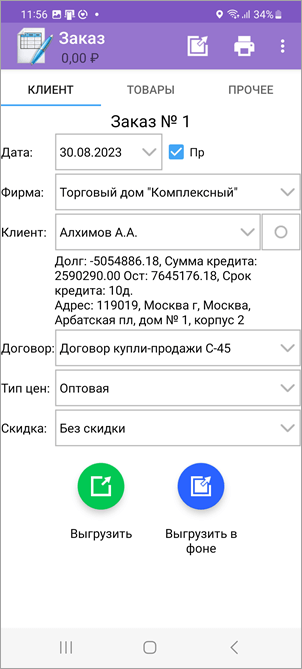
|
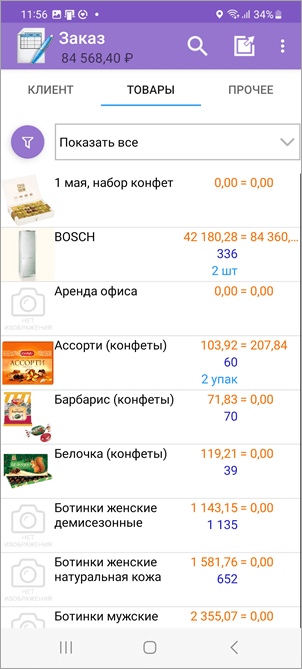
|
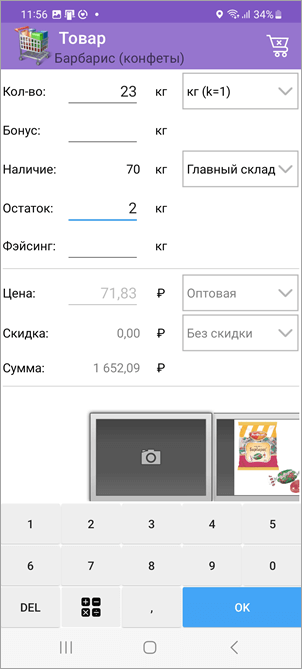
|
Нажмите пальцем на строку товара для которого необходимо ввести количество. Откроется диалог редактирования информации о товаре. В нем можно изменить единицу товара, ввести количество и бонус, снять остатки и фейсинг. Если разрешено редактирование цены товара, то измените цену в поле Цена. Закрыть это окно можно кнопкой смартфона Возврат. Количество можно вводить без захода в карточку товара. Нажмите и удерживайте палец на строке товара до тех пор пока не появится изображение из синих и красных треугольничков. Не отрывая проведите пальцем вправо, что бы увеличить вводимое количество. На вкладке Прочее можно добавить комментарий к документу, выбрать дату доставки, посмотреть общий вес и количество товара.
¶ Поиск товара и клиентов, использование фильтров
При наличии большого количества товаров эффективно использовать встроенную функцию поиска. Для вызова функции поиска нажмите на верхней панели кнопку с лупой. Появится поле для ввода поисковой фразы. В списке будут отобраны товары в название которых входит введенная фраза.
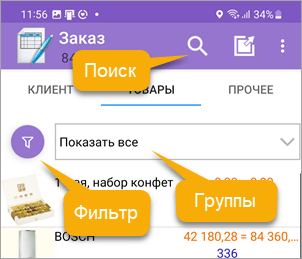
|
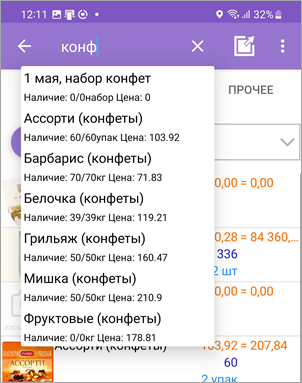
|
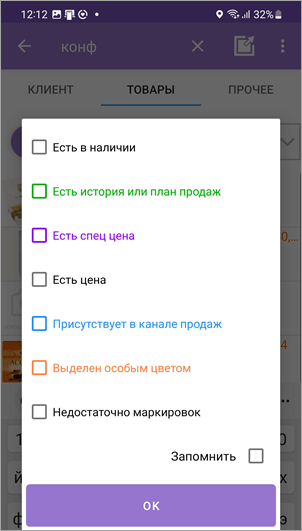
|
Для вкладки Товары предусмотрен набор фильтров. Используйте их, что бы быстро получить доступ к нужным вам товарам. Что бы вызвать диалог фильтров нажмите на кнопку со значком воронки, слева от списка групп товаров. Откроется диалог выбора фильтров.
¶ Сохранение документа
После того как вы оформили документ его нужно сохранить. Находясь на любой вкладке документа нажмите кнопку смартфона Возврат. Появится диалоговое окно с надписью Сохранить?.
- Нажмите кнопку Да если хотите сохранить документ.
- Нажмите кнопку Нет если хотите закрыть документ без сохранения.
- Нажмите кнопку смартфона Возврат, что бы продолжить редактирование документа.
¶ Выгрузка документа
После того как вы оформили документ его можно сразу выгрузить в офис. На вкладке Клиент диалога создания документа в самом низу есть кнопка выгрузки документа, Выгрузить (зеленая). В случае проблем со связью можно использовать кнопку Фоновая выгрузка (синяя), тогда Моби-С каждые 15 минут будет пытаться выгрузить документ в офис, пока он не выгрузится. Совсем не обязательно сразу выгружать документ. Сохраненный документ можно выгрузить в любое время из журнала документов или выполнив запрос Выгрузка документов. Не рекомендуется выгружать документы в зоне неуверенного приема (подвалы зданий, бетонные здания, металлические каркасные здания).